linux学习笔记整理(一)
第二章 Linux基本操作
2.1 Linux网络相关概念和修改IP地址的方法
2.2 关闭防火墙并设置开机开不启动
2.3 临时和永久关闭Selinux
2.4 设置系统光盘开机自动挂载
2.5 配置本地YUM源
2.1 Linux网络相关概念和修改IP地址的方法
2.1.1 网卡的命名规则
CENTOS6的网卡命名方式:它会根据情况有所改变而非唯一且固定,在CENTOS6之前,网络接口使用连续号码命名: eth0、 eth1等,当增加或删除网卡时,名称可能会发生变化
CENTOS7采用dmidecode采集命名方案,以此来得到主板信息;它可以实现网卡名字永久唯一化(dmidecode这个命令可以采集有关硬件方面的信息)
对网络设备的命名方式:
1)如果Firmware(固件)或BIOS为主板上集成的设备提供的索引信息可用,且可预测则根据此索引进行命名,例如: ifcfg-ens33
2) 如果Firmware(固件)或BIOS为PCI-E扩展槽所提供的索引信息可用,且可预测,则根据此索引进行命名,例命名,例如:ifcfg-enp33
3)如果硬件接口的物理位置信息可用,则根据此信息进行命名,例如enp2s0
上述均不可用时,则使用传统命名机制。
扩展:
在CENTOS7中,en表示:ethernet以太网,就是咱们现在使用的局域网
enX(X常见有下面3种类型) :
o:主板板载网卡,集成设备的设备索引号。 如果
p:独立网卡,PCI网卡
s:热插拔网卡,usb之类,扩展槽的索引号
nnn (数字)表示:MAC地址+主板信息计算得出唯一的序列
2.1.2 ifconfig命令使用方法
注意:下面操作使用root用户(动态修改)
命令:ifconfig
作用:用来配置网络或显示当前网络接口的状态
[root@xuegod63 ~]# ifconfig
ens33: flags=4163<UP,BROADCAST,RUNNING,MULTICAST> mtu 1500
inet 192.168.1.63 netmask 255.255.255.0 broadcast 192.168.1.255
inet6 fe80::c09d:975d:89cd:fd3f prefixlen 64 scopeid 0x20<link>
ether 00:0c:29:02:83:db txqueuelen 1000 (Ethernet)
RX packets 3255 bytes 4458479 (4.2 MiB)
RX errors 0 dropped 26 overruns 0 frame 0
TX packets 1130 bytes 81645 (79.7 KiB)
TX errors 0 dropped 0 overruns 0 carrier 0 collisions 0
上图信息大概说明:
第一行:up-->网卡开启状态
RUNNING-->网线处理连接状态
MULTICAST-->支持组播
mtu 1500-->(Maximum Transmission Unit)最大传输单元大小为1500字节
第二行:该网卡的IP地址,子网掩码,广播地址
第三行:IPV6的配置信息
第四行:网卡的MAC地址
ether表示连接类型为以太网
txqueuelen 1000 --》传输队列的长度
第五六行:网卡接收数据包的统计信息和接收错误的统计信息
第七八行:网卡发送数据包的统计信息和发送错误的统计信息
2.1.3 临时修改IP地址
方法1:临时修改网卡IP地址
ifconfig 网卡名称 IP地址 ---直接修改网卡的IP地址,重启失效
[root@xuegod63 Desktop]# ifconfig ens33
ens33: flags=4163<UP,BROADCAST,RUNNING,MULTICAST> mtu 1500
inet 192.168.1.63 netmask 255.255.255.0 broadcast 192.168.1.255
[root@xuegod63 Desktop]# ifconfig ens33 192.168.1.110 netmask 255.255.255.0
说明:修改后当前终端会终断,需要重新使用新的IP地址进行连接
[root@xuegod63 Desktop]# ifconfig ens33
ens33: flags=4163<UP,BROADCAST,RUNNING,MULTICAST> mtu 1500
inet 192.168.1.110 netmask 255.255.255.0 broadcast 192.168.1.255
inet6 fe80::20c:29ff:fee8:ac4 prefixlen 64 scopeid 0x20<link>
ether 00:0c:29:e8:0a:c4 txqueuelen 1000 (Ethernet)
RX packets 2028 bytes 198715 (194.0 KiB)
RX errors 0 dropped 0 overruns 0 frame 0
TX packets 385 bytes 51073 (49.8 KiB)
TX errors 0 dropped 0 overruns 0 carrier 0 collisions 0
[root@xuegod63 Desktop]# systemctl restart network //CENTOS7的网卡重启方法
[root@xuegod63 Desktop]# service network restart //CENTOS6的网卡重启方法
[root@xuegod63 Desktop]# ifconfig ens33
ens33: flags=4163<UP,BROADCAST,RUNNING,MULTICAST> mtu 1500
inet 192.168.1.63 netmask 255.255.255.0 broadcast 192.168.1.255
方法2: 添加多个临时IP地址
ifconfig 网卡名称:0 第一个IP地址 (netmask 子网掩码) ---增加一个IP
ifconfig 网卡名称:1 第二个IP地址 (netmask 子网掩码) ---增加一个IP
[root@xuegod63 ~]# ifconfig ens33:0 192.168.1.110 netmask 255.255.255.0 up
[root@xuegod63 ~]# ifconfig
ens33: flags=4163<UP,BROADCAST,RUNNING,MULTICAST> mtu 1500
inet 192.168.1.63 netmask 255.255.255.0 broadcast 192.168.1.255
ens33:0: flags=4163<UP,BROADCAST,RUNNING,MULTICAST> mtu 1500
inet 192.168.1.110 netmask 255.255.255.0 broadcast 192.168.1.255
ether 00:0c:29:e8:0a:c4 txqueuelen 1000 (Ethernet)
删除临时IP
[root@xuegod63 ~]# ifconfig ens33:0 del 192.168.1.110
[root@xuegod63 ~]# ifconfig
ens33: flags=4163<UP,BROADCAST,RUNNING,MULTICAST> mtu 1500
inet 192.168.1.103 netmask 255.255.255.0 broadcast 192.168.1.255
inet6 fe80::20c:29ff:fee8:ac4 prefixlen 64 scopeid 0x20<link>
ether 00:0c:29:e8:0a:c4 txqueuelen 1000 (Ethernet)
RX packets 3056 bytes 311813 (304.5 KiB)
RX errors 0 dropped 0 overruns 0 frame 0
TX packets 961 bytes 145297 (141.8 KiB)
TX errors 0 dropped 0 overruns 0 carrier 0 collisions 0
ens33:1: flags=4163<UP,BROADCAST,RUNNING,MULTICAST> mtu 1500
inet 192.168.1.111 netmask 255.255.255.0 broadcast 192.168.1.255
ether 00:0c:29:e8:0a:c4 txqueuelen 1000 (Ethernet)
2.1.4 NetworkManager概述
NeworkManager服务是管理和监控网络设置的守护进程,CENTOS7更加注重使用NetworkManager服务来实现网络的配置和管理,7.0以前是通过network服务管理网络,以后的版本,所有网络管理和设置统一由NetworkManager服务来维护。它是一个动态的,事件驱动的网络管理服务。
[root@xuegod63 ~]# systemctl status NetworkManager #查看networkmanager服务是是否启动
2.1.6 RHEL/CENTOS Linux网络相关的配置文件
RHEL/CENTOS 网络相关的配置文件路径为:
[root@xuegod63 ~]# ls /etc/sysconfig/network-scripts/ifcfg-ens33 #IP地址,子网掩码等配置文件
[root@xuegod63 ~]# ls /etc/sysconfig/network-scripts/ifcfg-lo #网卡回环地址
[root@xuegod63 sysconfig]# cat /etc/resolv.conf #DNS配置文件
[root@xuegod63 sysconfig]# cat /etc/hosts #设置主机和IP绑定信息
[root@xuegod63 sysconfig]# cat /etc/hostname #设置主机名
2.1.5 永久修改网卡地址:
方法1:使用nmtui文本框方式修改IP
[root@xuegod63 Desktop]# nmtui

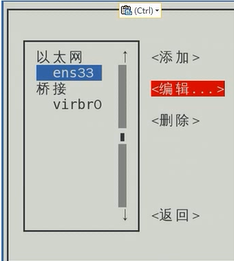
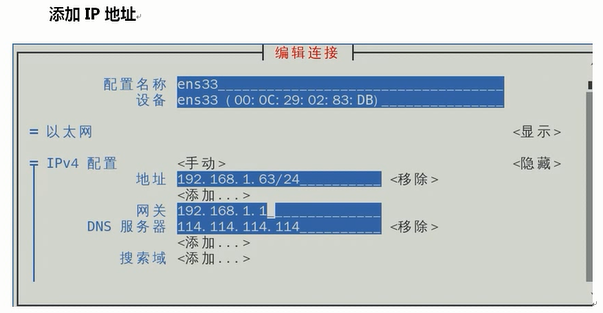
添加IP地址
注:把光标移到最下面,点“确定”,进行保存。
重启网卡服务生效:
[root@xuegod63 ~]# systemctl restart network ---重启服务
方法2:通过修改网卡配置文件改IP地址
vim快捷键:
i : 进入插入模式
保存:先按esc键,再输入 :wq
[root@xuegod63 ~]# vim /etc/sysconfig/network-scripts/ifcfg-ens33
TYPE=Ethernet
BOOTPROTO=none # 等号后面写:dhcp 表示动态获取IP地址, satic 表示表态IP,none表示不指定,就是静态。
DEFROUTE=yes
IPV4_FAILURE_FATAL=no
IPV6INIT=yes
IPV6_AUTOCONF=yes
IPV6_DEFROUTE=yes
IPV6_FAILURE_FATAL=no
NAME=ens33 #网卡名
UUID=50eff37c-72b4-407a-a3ee-9ef8ca746b95
DEVICE=ens33
ONBOOT=yes
DNS1=8.8.8.8
DNS2=192.168.1.1
NETMASK=255.255.255.0
IPADDR=192.168.1.222
PREFIX=24
GATEWAY=192.168.1.1
IPV6_PEERDNS=yes
IPV6_PEERROUTES=yes
IPV6_PRIVACY=no
参数说明:
DEVICE:此配置文件应用到的设备
HWADDR:对应的设备的MAC地址
BOOTPROTO:激活此设备时使用的地址配置协议,常用的dhcp, static, none,bootp
NM_CONTROLLED: NM是NetworkManager的简写,此网卡是否接受NM控制;建议CentOS6为“no”
ONBOOT:在系统引导时是否激活此设备
TYPE:接口类型;常见有的Ethernet, Bridge
UUID:设备的惟一标识
IPADDR:指明IP地址
NETMASK:子网掩码
GATEWAY: 默认网关
DNS1:第一个DNS服务器指向
DNS2:第二个DNS服务器指向
USERCTL:普通用户是否可控制此设备
IPV4_FAILURE_FATAL 如果为yes,则ipv4配置失败禁用设备
2.2 关闭防火墙并设置开机开不启动
查看当前状态
[root@xuegod63 ~]# systemctl status firewalld.service #查看firewalld状态
[root@xuegod63 ~]# systemctl stop firewalld #关闭
[root@xuegod63 ~]# systemctl start firewalld #开启
[root@xuegod63 ~]# systemctl disable firewalld #开机自动关闭 //RHLE7
[root@xuegod63 ~]# chkconfig --list|grep network #查看开机是否启动 //RHLE6
[root@xuegod63 ~]# systemctl enable firewalld #开机自动启动
2.3 临时和永久关闭Selinux
临时关闭
[root@xuegod63 ~]# getenforce
Enforcing
[root@xuegod63 ~]# setenforce 0
setenforce: SELinux is disabled
永久关闭
[root@xuegod63 ~]# vim /etc/selinux/config
改:7 SELINUX=enforcing #前面的7,表示文档中第7行。方便你查找
为:7 SELINUX=disabled
[root@xuegod63 ~]# reboot
2.4 设置系统光盘开机自动挂载
[root@xuegod63 ~]# vim /etc/fstab #在文档最后,添加以一下红色内容:
/dev/cdrom /mnt iso9660 defaults 0 0
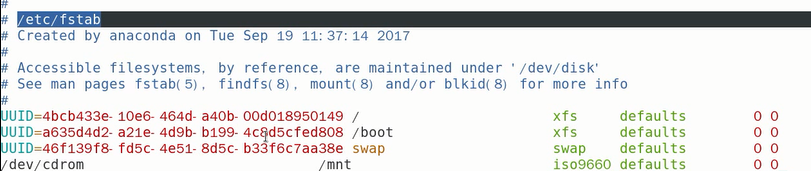

[root@xuegod63 ~]# mount -a
mount: /dev/sr0 写保护,将以只读方式挂载
[root@xuegod63 ~]# ls /mnt/ #可以查看到此目录下有内容,说明挂载成功
CentOS_BuildTag GPL LiveOS RPM-GPG-KEY-CentOS-7
2.5 配置本地YUM源
yum的一切配置信息都储存在一个叫yum.repos.d的配置文件中,通常位于/etc/yum.repos.d目录下
删除原有的文件
[root@xuegod63 yum.repos.d]#rm -rf /etc/yum.repos.d/*
创建一个新的yum源配置文件,yum源配置文件的结尾必须是.repo
[root@xuegod63 yum.repos.d]# vim CentOS7.repo #写入以下红色内容
[CentOS7]
name=CentOS-server
baseurl=file:///mnt
enabled=1
gpgcheck=0
参数说明:
[CentOS7] --->yum的ID,必须唯一
name=CentOS-server ----->描述信息
baseurl=file:///mnt -------> /mnt表示的是光盘的挂载点 . file:后面有3个///
enabled=1 ------>启用
gpgcheck=0 ---->取消验证
清空并生成缓存列表
[root@localhost ~]# yum clean all #清空yum缓存
[root@localhost ~]# yum list #生成缓存列表
验证一下
[root@xuegod63 yum.repos.d]# yum -y install httpd
linux学习笔记整理(一)的更多相关文章
- Linux学习笔记(整理记录)
1.安装 (1):安装网址:http://www.jb51.net/os/78318.html 2.鸟哥的Linux命令学习 (1):显示系统目前所支持的语言:echo $LANG (2):修改语言成 ...
- Linux学习笔记整理
2.1BASH命令行基本操作 [用户@主机~]$ # //$#为提示符 $代表普通用户 #代表root用户 ~代表当前目录 ls //list相当于DOS的dir 显示当前目录列表 -a // ...
- linux学习笔记整理(九)
第十章 Centos7-系统进程管理本节所讲内容:10.1 进程概述和ps查看进程工具10.2 uptime查看系统负载-top动态管理进程10.3 前后台进程切换- nice进程优先级-实战scre ...
- linux学习笔记整理(八)
第九章 文件的归档和压缩本节所讲内容:9.1 tar命令进行文件的归档和压缩9.2 zip管理压缩文件9.3 了解gzip-bzip2- xz管理压缩文件-file-sort查看文件 9.1 tar命 ...
- linux学习笔记整理(七)
第八章 Centos7软件包的管理与安装本节所讲内容:8.1 使用rpm命令-安装-查看-卸载-rpm软件包8.2 yum管理软件包8.3 实战tar源码包管理-srpm源码包安装方法 8.1 软件包 ...
- linux学习笔记整理(六)
第七章 Centos7-文件权限管理本节所讲内容:7.1文件的基本权限:r w x (UGO)7.2文件的特殊权限:suid sgid sticky和文件扩展权限ACL7.3实战:创建一个让root都 ...
- linux学习笔记整理(五)
第六章 Centos7用户管理本节所讲内容:6.1 用户和组的相关配置文件6.2 管理用户和组6.3实战:进入centos7 紧急模式恢复root密码 用户一般来说是指使用计算机的人,计算机对针使用其 ...
- linux学习笔记整理(四)
第五章 Vim编辑器和恢复ext4下误删除的文件-Xmanager工具本节所讲内容:5.1 vim的使用5.2 实战:恢复ext4文件系统下误删除的文件5.3 实战:使用xmanager等远程连接工具 ...
- linux学习笔记整理(三)
第四章 文件的基本管理和XFS文件系统备份恢复本节所讲内容:4.1 Linux系统目录结构和相对/绝对路径.4.2 创建/复制/删除文件,rm -rf / 意外事故4.3 查看文件内容的命令4.4 实 ...
- linux学习笔记整理(二)
第三章 Linux基本命令操作本节所讲内容:3.1 Linux终端介绍 Shell提示符 Bash Shell基本语法3.2 基本命令的使用:ls.pwd.cd.history3.3 查看系统和BIO ...
随机推荐
- 菜鸟入门【ASP.NET Core】14:MVC开发:UI、 EF + Identity实现、注册实现、登陆实现
前言 之前我们进行了MVC的web页面的Cookie-based认证实现,接下来的开发我们要基于之前的MvcCookieAuthSample项目做修改. MvcCookieAuthSample项目地址 ...
- Js 转动抽奖实现
一.样本 地址:http://js.zhuamimi.cn/choujiang/index.htm 源码:https://pan.baidu.com/s/15KhesfcLf1WMOom6PhzCjA ...
- RBAC 几种常见的控制权限模型
1. 几种常见的权限模型 2. ACL 和 RBAC 对比 3. RBAC 权限模型的优势 (1)简化了用户和权限的关系 (2).易于扩展 易于维护 4.优势(给权限和收回权限) 5.架构
- angular 1.2.29版本下 动态添加多个表单、 校验全部、 提交 、ng-form方案
<!DOCTYPE html> <html lang="en"> <head> <meta charset="UTF-8&quo ...
- 前端常用技术概述--Less、typescript与webpack
前言:讲起前端,我们就不能不讲CSS与Javascript,在这两种技术广泛应用的今天,他们的扩展也是层出不穷,css的扩展有Less.Sass.Stylus 等,js的超集有Typescript等. ...
- K8S 部署 ingress-nginx (一) 原理及搭建
Kubernetes 暴露服务的有三种方式,分别为 LoadBlancer Service.NodePort Service.Ingress.官网对 Ingress 的定义为管理对外服务到集群内服务之 ...
- vivo怎么录屏 手机录制屏幕详细教程
在手机上我们经常可以刷到许多类似于手机游戏之类的屏幕视频我想肯定会有很多人好奇怎么录制的,今天小编所说的便是教大家如何在安卓手机上进行屏幕录像,下面便是关于vivo怎么录屏的具体操作方法,希望能对你们 ...
- Android为TV端助力 切换fragment的两种方式
使用add方法切换时:载入Fragment1Fragment1 onCreateFragment1 onCreateViewFragment1 onStartFragment1 onResume用以下 ...
- web-worker 的使用
JavaScript采用的是单线程模式,它每次也只能执行一个事件,所以它在加载大量的事件的时候会比较慢. 而web-worker的作用就是给JavaScript提供一个多线程的模式. 注意的是 web ...
- 关于谷歌JSV8与微软JSRT的性能比较
首先,我并没有得到实际的比较结果,望有兴趣的朋友可以帮助完成这个比较. benchmarksgame,提供了各种语言的性能比较,但都为linux下的测试,很难比较谷歌与微软的东西. 众所周知,JSV8 ...
